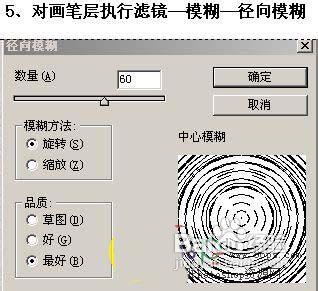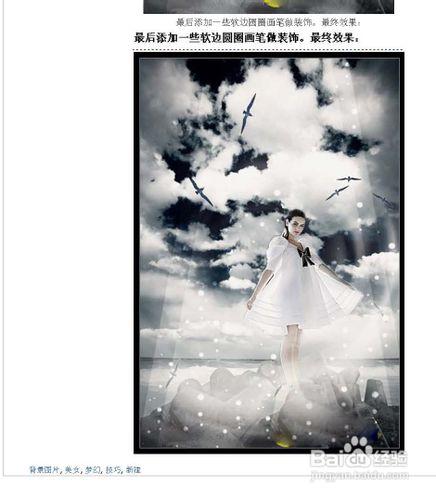ps教程例項_ps合成海邊夢幻飛昇圖打造一個夢幻的海邊效果,此效果主要還是利用了一個景物特效的合成以及光照。
方法/步驟
效果圖
所需素材
1.用磁性套索工具或其它摳圖工具將人物摳出。
2.開啟背景圖片,用移動工具點住人物拖到背景上, CTRL+T後按住 SHIFT調整人物大小,放好位置。
3.下載並載入一個這樣的畫筆
5.對畫筆層執行:濾鏡-模糊-徑向模糊
6.CTRL+J複製一個畫筆副本層,得到效果如下
給畫筆副本層設定高斯模糊
7.開啟一張鳥圖,將鳥摳出
8.將鳥拖到圖中,執行 CTRL+T自由變換大小,位置效果如圖
9.用鋼筆路徑工具作如下路徑
10.單擊右鍵 -建立選區,羽化 0畫素,確定;執行:圖層 -新建調整圖層 -漸變對映。設定如下圖
11.CTRL+J將漸變映射覆製出一個副本層,把其中一個向左或向右移動一下,得到如下效果